Como ativar ou desativar o ambiente de recuperação do Windows
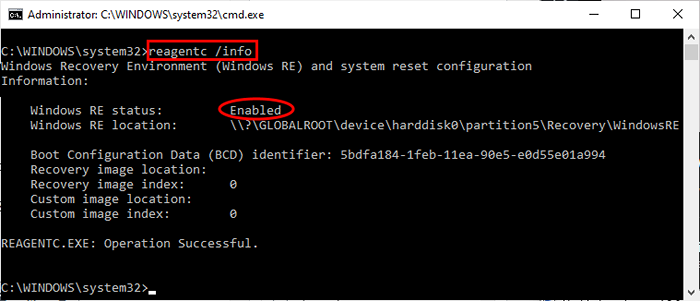
- 3290
- 570
- Randal Kuhlman
janelas Ambiente de Recuperação (RE) consiste em várias ferramentas que ajudam você a resolver qualquer situação para a qual o dispositivo parou de funcionar ou enfrentar um problema. Esse Ambiente de recuperação é uma parte essencial do Windows 10. Para qualquer finalidade, se você quiser verificar o status do Windows Ambiente de recuperação (RÉ) ou se você deseja habilitá -lo ou desativá -lo, este artigo é para você.
Vamos verificar o status das janelas Ambiente de recuperação. Então vamos discutir o processo de ativação ou desativar as janelas Ambiente de recuperação.
Índice
- Verifique o status do ambiente de recuperação do Windows 10 (RE)-
- Desative o ambiente de recuperação do Windows 10-
- Ativar o ambiente de recuperação do Windows no Windows 10-
Verifique o status do ambiente de recuperação do Windows 10 (RE)-
1. Imprensa Chave do Windows+R lançar Correr terminal.
2. Aqui, basta digitar "CMD" e clique em "OK““.
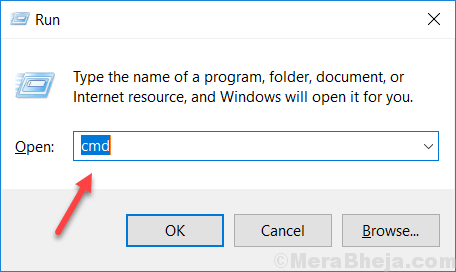
2. Agora em Prompt de comando janela, cópia de e colar este comando e acertar Digitar.
reagentc /info
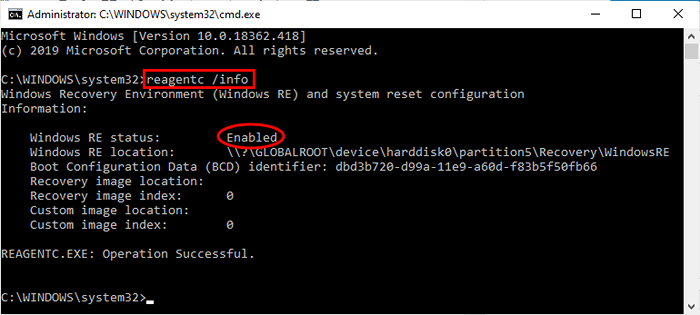
Como você pode ver que o “Status do Windows RE:"É rotulado como"Habilitado““. Verifique o status de RE no seu computador.
Desative o ambiente de recuperação do Windows 10-
1. Em Prompt de comando janela, cópia de e colar este comando e acertar Digitar.
reagentc /desativar
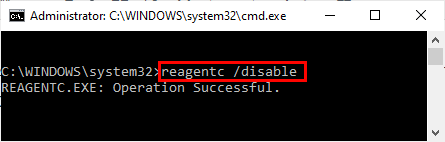
janelas Ambiente de recuperação é desabilitado no seu computador. Você pode verificar o status seguindo a etapa de verificação de status mencionada anteriormente-
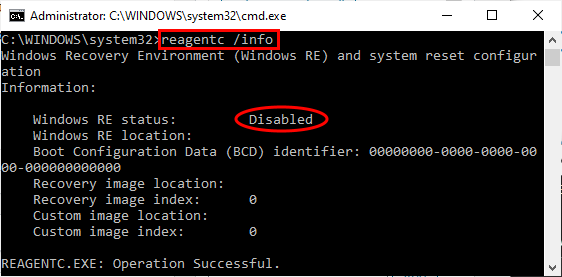
Ativar o ambiente de recuperação do Windows no Windows 10-
1. Para ativar o Windows RE, digite este comando em CMD e pressione Enter para executá -lo.
reagentc /ativação
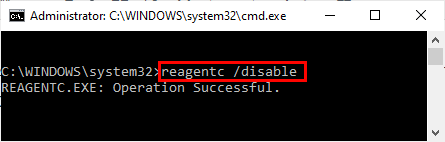
Espere um tempo para que o comando seja executado.
janelas Ambiente de Recuperação (RE) é habilitado no seu computador. Você pode verificar o status seguindo a etapa de verificação de status mencionada anterior-
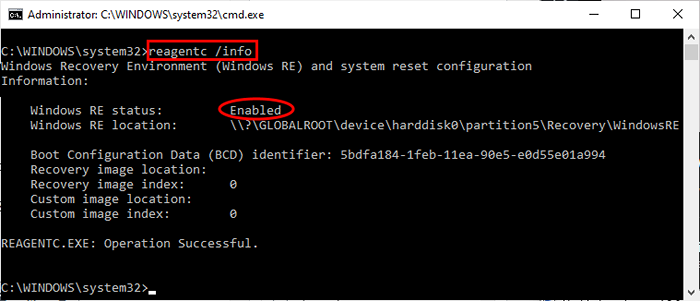
OBSERVAÇÃO-
Como dissemos anteriormente, as janelas Ambiente de Recuperação (RE) é uma ferramenta essencial para o seu dispositivo. Muitas vezes, à medida que o sistema trava ou falha devido a causas desconhecidas, torna -se o último território do recurso para os usuários recuperarem seu computador. Então, não desative o Windows re. Se você desativou temporariamente o Windows RE, não se esqueça de ativá -lo novamente no seu computador.
- « Corrigir o driver da impressora não está disponível no Windows 11/10
- 15 melhores software de design de camisa e ferramentas »

